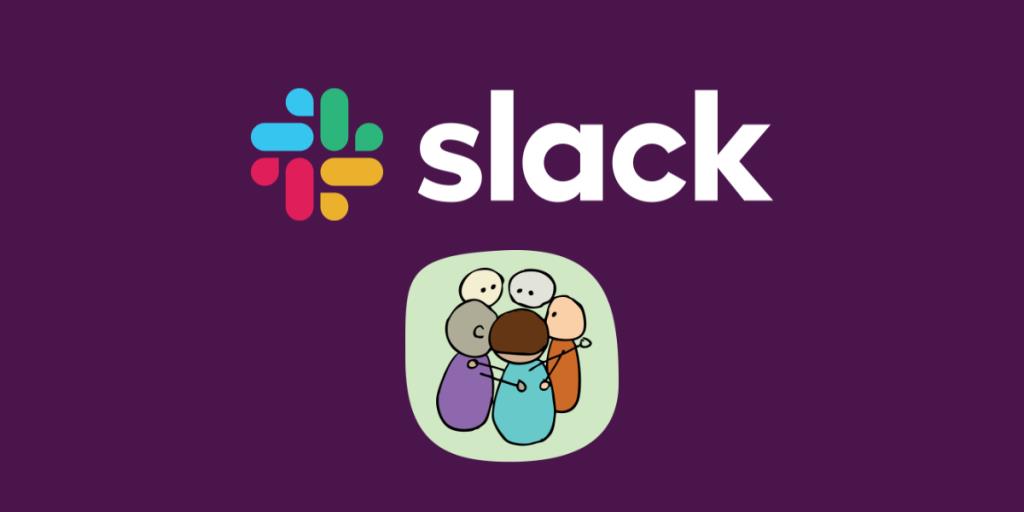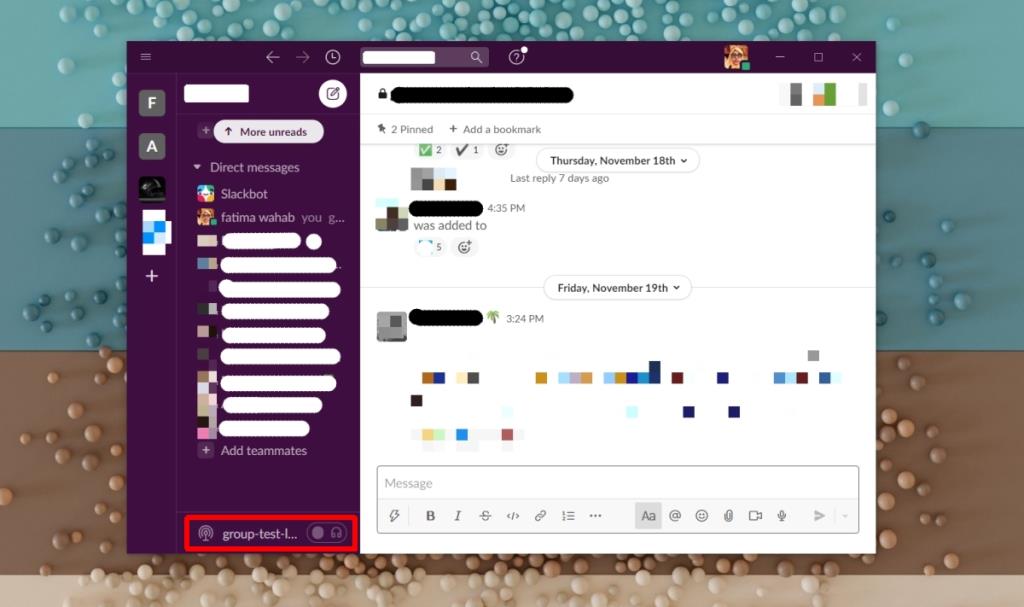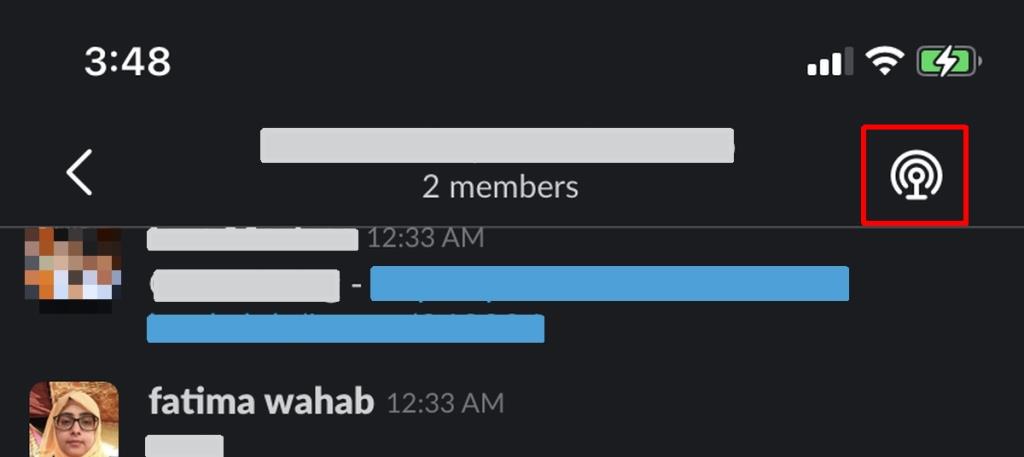Slack est un outil de messagerie. Ce n'est pas un outil de visioconférence, bien que vous puissiez enregistrer et envoyer des vidéos à une chaîne ou à un individu. En comparaison, de nombreux outils d'entreprise et de productivité destinés aux espaces de travail ont tendance à intégrer à la fois des outils de messagerie et de vidéoconférence, par exemple Microsoft Teams. Cela signifie que Slack manque dans la zone et pour combler cette lacune, il a des regroupements.
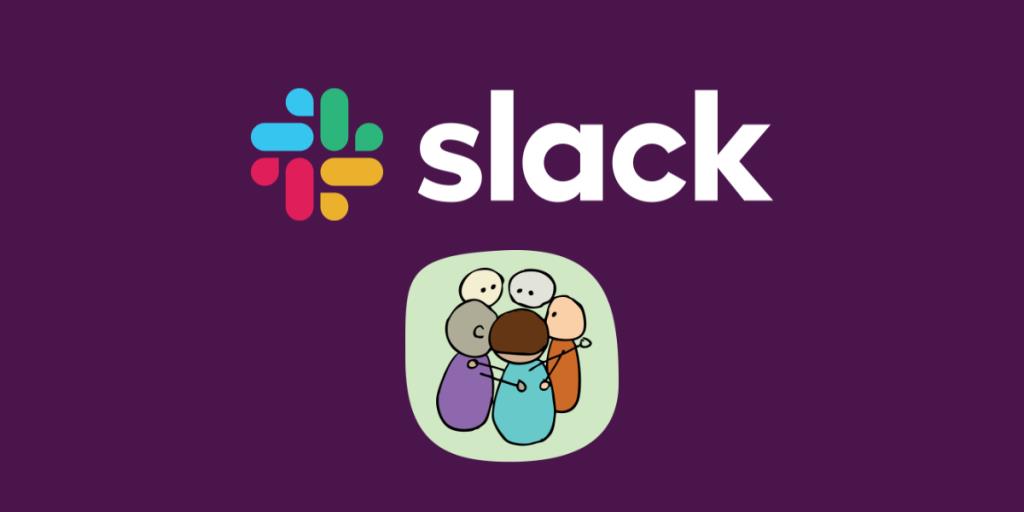
Caucus Slack
Une clique Slack est un appel audio. Il s'agit d'une fonctionnalité Slack premium, donc ceux qui disposent d'un espace de travail/compte Slack gratuit ne pourront pas l'utiliser. Une clique est un événement en cours au sein d'un canal. Tant que l'événement est actif, vous pouvez le rejoindre. La fonctionnalité est disponible à la fois sur le bureau et sur les applications mobiles Slack.
Démarrer une clique Slack – Bureau
Pour démarrer une clique Slack sur le bureau, procédez comme suit.
- Ouvrez l'application Slack.
- Sélectionnez la chaîne ou le fil de message direct dans lequel vous souhaitez démarrer la clique.
- Dans la colonne de navigation de gauche, regardez en bas et vous verrez une icône de commutateur avec un casque. Cliquez dessus pour démarrer la clique. Vous pouvez également utiliser le raccourci clavier Ctrl+Maj+H ou Commande+Maj+H pour démarrer une clique.
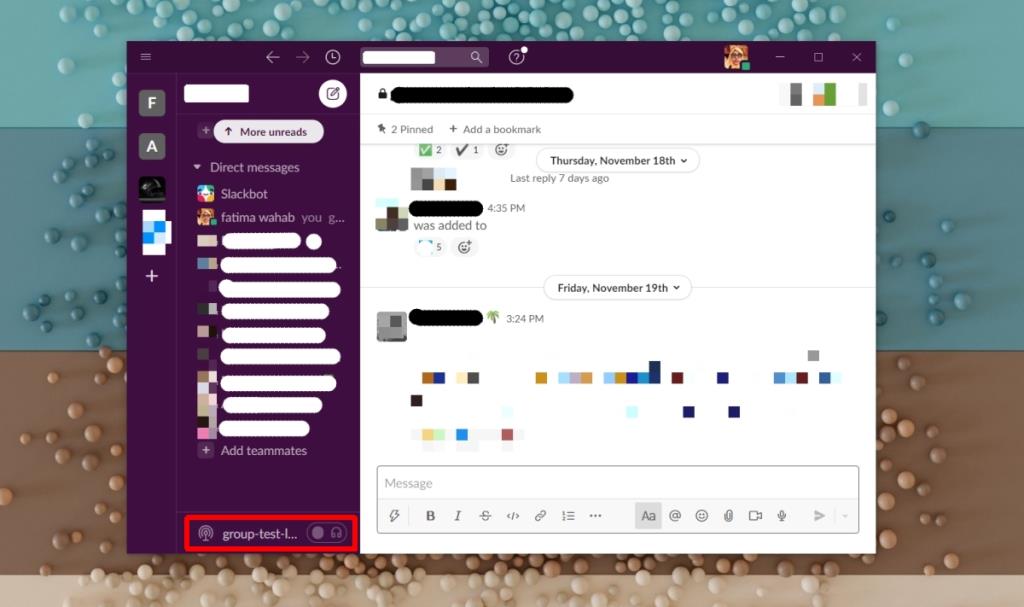
Rejoindre une clique Slack – Ordinateur de bureau
Une fois qu'une clique a démarré, vous pouvez la rejoindre en suivant ces étapes.
- Ouvrez l'application Slack.
- Sélectionnez le canal dans lequel la clique est active.
- Cliquez sur l'icône du micro pour participer.
Remarque : Vous pouvez ou non recevoir une alerte lorsqu'une clique est active dans un canal. Cela dépend de vos paramètres de notification. Cependant, vous pouvez configurer des alertes pour une chaîne ou un fil de discussion DM où vous êtes averti lorsqu'une clique démarre.
Démarrer une clique Slack – iOS/Android
Pour démarrer une Slack Huddle sur l'application Slack Android ou iOS, procédez comme suit.
- Ouvrez l'application Slack sur votre téléphone.
- Appuyez sur l'icône en haut à droite pour démarrer la clique.
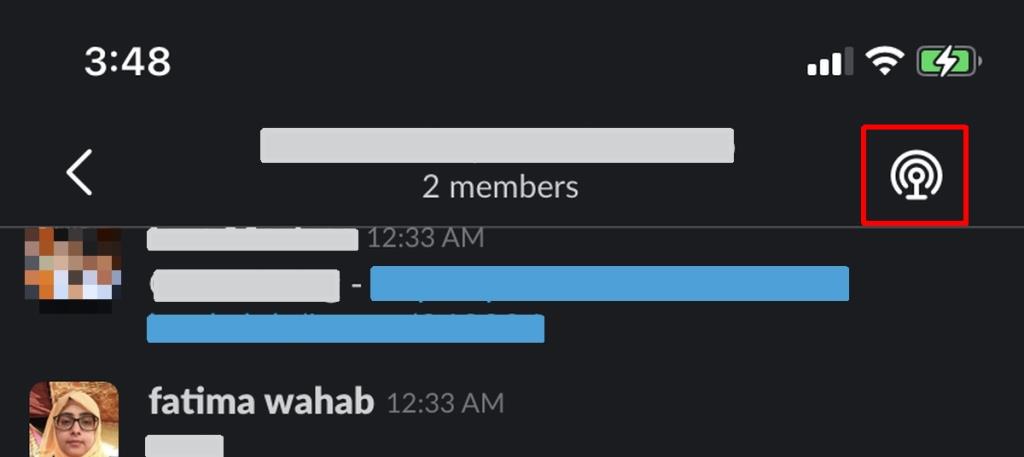
Rejoignez une clique Slack – iOS/Android
Pour rejoindre une clique Slack sur l'application Slack Android ou iOS, procédez comme suit.
- Ouvrez l'application Slack sur votre téléphone.
- Accédez au canal dans lequel la clique est active.
- Appuyez sur l'icône en haut à droite pour rejoindre le groupe.
Conclusion
Une seule clique peut avoir jusqu'à 50 participants. Vous pouvez partager votre écran dans un groupe, mais vous ne pouvez pas activer un flux vidéo pour celui-ci, ce qui signifie que Slack n'a toujours pas d'outil de visioconférence. Vous pouvez inviter des personnes à une clique une fois qu'elle est active.